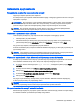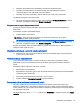User Manual - Windows 8.1
Table Of Contents
- Witamy
- Poznawanie komputera
- Podłączanie do sieci
- Nawigacja przy użyciu klawiatury, gestów dotykowych i urządzeń wskazujących
- Korzystanie z urządzeń wskazujących
- Konfigurowanie preferencji urządzenia wskazującego
- Używanie gestów na płytce dotykowej TouchPad
- Korzystanie z klawiatury
- Korzystanie z klawiszy skrótów systemu Windows
- Położenie skrótów klawiaturowych
- Korzystanie z klawiatur numerycznych
- Korzystanie z urządzeń wskazujących
- Multimedia
- Zarządzanie energią
- Wyłączanie komputera
- Ustawianie opcji zasilania
- Korzystanie ze stanów oszczędzania energii
- Korzystanie z zasilania bateryjnego
- Wyszukiwanie dodatkowych informacji o baterii
- Korzystanie z narzędzia Sprawdzanie baterii
- Wyświetlanie informacji o poziomie naładowania baterii
- Wydłużanie czasu pracy na baterii
- Zarządzanie niskimi poziomami naładowania baterii
- Wkładanie i wyjmowanie baterii
- Oszczędzanie energii baterii
- Przechowywanie baterii wymienianej przez użytkownika
- Utylizacja baterii wymienianej przez użytkownika
- Wymiana baterii wymienianej przez użytkownika
- Korzystanie z zewnętrznego źródła zasilania prądem przemiennym
- Przełączana/podwójna karta graficzna (tylko wybrane modele)
- Karty i urządzenia zewnętrzne
- Napędy
- Bezpieczeństwo
- Zabezpieczanie komputera
- Korzystanie z haseł
- Korzystanie z oprogramowania antywirusowego
- Korzystanie z oprogramowania zapory
- Instalowanie krytycznych aktualizacji zabezpieczeń
- Korzystanie z oprogramowania HP Client Security
- Instalowanie opcjonalnej linki zabezpieczającej
- Używanie czytnika linii papilarnych (tylko wybrane modele)
- Konserwacja
- Tworzenie kopii zapasowych i odzyskiwanie danych
- Computer Setup (BIOS), MultiBoot i HP PC Hardware Diagnostics (UEFI)
- Pomoc techniczna
- Dane techniczne
- Podróżowanie z komputerem
- Rozwiązywanie problemów
- Zasoby dotyczące rozwiązywania problemów
- Rozwiązywanie problemów
- Nie można uruchomić komputera
- Ekran komputera jest pusty
- Oprogramowanie działa nieprawidłowo
- Komputer jest włączony, ale nie odpowiada
- Komputer jest bardzo ciepły
- Urządzenie zewnętrzne nie działa
- Połączenie sieci bezprzewodowej nie działa
- Dysk nie jest odtwarzany
- Film nie jest wyświetlany na wyświetlaczu zewnętrznym
- Proces nagrywania dysku nie rozpoczyna się lub zatrzymuje się przed zakończeniem
- Wyładowania elektrostatyczne
- Indeks

Identyfikowanie niskich poziomów naładowania baterii
Kiedy bateria będąca jedynym źródłem zasilania komputera osiąga niski lub krytyczny poziom
naładowania:
●
Wskaźnik baterii (tylko wybrane modele) informuje o wystąpieniu niskiego lub krytycznego
poziomu baterii.
— lub —
●
Na ikonie miernika energii w obszarze powiadomień wyświetlane jest powiadomienie o niskim
lub krytycznym poziomie naładowania baterii.
UWAGA: Aby uzyskać dodatkowe informacje na temat miernika energii, zobacz Korzystanie z
miernika energii i ustawień zasilania na stronie 41.
Jeżeli komputer jest włączony lub znajduje się w trybie uśpienia, przez krótki czas pozostanie w trybie
uśpienia, a następnie wyłączy się. Wszystkie niezapisane dane zostaną utracone.
Rozwiązywanie problemu niskiego poziomu naładowania baterii
Rozwiązanie problemu niskiego poziomu naładowania baterii w sytuacji, gdy dostępne jest zewnętrzne źródło
zasilania
▲
Podłącz jedno z następujących urządzeń:
●
Zasilacz prądu przemiennego
●
Opcjonalne urządzenie dokowania lub rozszerzeń
●
Opcjonalny zasilacz zakupiony jako akcesorium w firmie HP
Rozwiązanie problemu niskiego poziomu naładowania baterii w sytuacji, gdy nie jest dostępne żadne źródło
zasilania
Aby rozwiązać problem niskiego poziomu naładowania baterii, gdy nie jest dostępne żadne źródło
zasilania, zapisz pracę i wyłącz komputer.
Wkładanie i wyjmowanie baterii
Wkładanie baterii
Aby włożyć baterię:
1. Umieść komputer na płaskiej powierzchni spodnią stroną do góry, wnęką baterii do siebie.
2. Włóż baterię do wnęki baterii, wyrównując wypustki baterii (1) do otworów w komputerze.
44 Rozdział 6 Zarządzanie energią